win8.1系统IE浏览器兼容性如何提高
时间:2016-07-20 来源:互联网 浏览量:
刚升级win8.1系统旗舰版大家最头疼的一件事,就是兼容性了。因为兼容性的原因很多程序都不能正常使用。那么win8.1系统IE浏览器兼容性如何提高?下面给大家介绍几种提高的方法,有需要的用户可以看看。
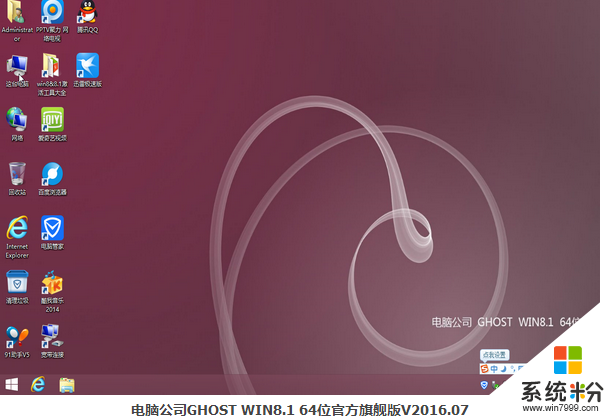
win8.1系统IE浏览器兼容性提高的方法:
一、添加受信任的站点
1、打开IE11浏览器,点击右上角的“工具”选项,再选择“Internet选项”;
2、点击界面的上方的“安全”选项卡,然后点击“受信任的站点”;
3、点击“站点”,添加该行的网站。
二、添加兼容性视图设置
1、打开IE11浏览器,点击右上角的“工具”选项,再选择“兼容性视图设置”;
2、将该行网站添加到“兼容性视图中的网站”;
3、关闭IE11浏览器,重新登入。
三、关闭保护模式
1、打开IE11浏览器,点击右上角的“工具”选项,再选择“Internet选项”;
2、点击界面的上方的“安全”选项卡,然后点击“Internet”;
3、把“启用保护模式”的勾选去掉,另外,切换到“高级”选项卡,找到“增强保护模式”,如果前面有勾选并可选的话,请您将前面的勾去掉;
4、关闭IE11浏览器,重新登入。
四、禁用GPU硬件加速
如果用户的电脑是没有独立显卡的老机器,在用IE11观看优酷之类的在线视频时,会出现切换为全屏模式后当前视频就自动关闭的异常状况。这是由于用户 的集成显卡不支持硬件加速导致的,只要将当前的Flashplayer播放插件卸载,并安装10.2及以下版本即可解决。此外,如果用户并不想在以后升级 自己电脑,在进行下面的操作:
1、打开IE,点击右上角的“工具”选项,再选择“Internet选项”;
2、点击界面的上方的“安全”选项卡,然后点击“Internet”;
3、把“启用保护模式”的勾选去掉,另外,切换到“高级”选项卡,找到“使用软件呈现而不使用GPU呈现”选项,如果前面有勾选并可选的话,请您将前面的勾去掉;
4、关闭IE,重新打开该网站
Win8.1操作系统下使用IE11浏览器出现兼容性问题也是比较常见,比较IE11在兼容性有很多不足之处,我们可以按照教程的添加受信任的站点、添加兼容性视图设置、关闭保护模式和禁用GPU硬件加速这四种方法来提高IE11浏览器的兼容性。
win8.1系统IE浏览器兼容性如何提高?以上就是解决的方法。大家还有其他的电脑系统下载后使用的疑问的话,都可以上系统粉官网查看。
相关教程
- ·win8电脑中怎样设置IE浏览器的兼容性? win8电脑中设置IE浏览器的兼容性的方法?
- ·Win8 IE浏览器怎样避免兼容性列表的网址被清除 Win8 IE浏览器避免兼容性列表的网址被清除的方法有哪些
- ·win8系统IE兼容性怎么设置 win8系统IE兼容性的如何设置
- ·Win8系统IE浏览器如何全屏浏览网页 Win8系统IE浏览器怎么全屏浏览网页
- ·Win8系统启动IE浏览器提示“服务器正在运行中”如何解决? Win8系统启动IE浏览器提示“服务器正在运行中”解决的方法?
- ·Win8.1系统游戏兼容性设置的方法 Win8.1系统游戏兼容性如何设置
- ·win8系统无法打开IE浏览器怎么办|win8系统IE浏览器无法正常打开的处理方法
- ·win8系统如何截取弹出式菜单
- ·win8.1系统处理开机时闪一下才能进入桌面的方法
- ·Win8.1天气无法加载怎么办?
Win8系统教程推荐
- 1 找回win8纯净版系统语言栏的操作方法有哪些 如何找回win8纯净版系统语言栏的操作
- 2 Win8.1正式版怎样自动导出iPhone照片和视频 Win8.1正式版自动导出iPhone照片和视频的方法有哪些
- 3 win8电脑家庭组提示无法正常退出怎么解决? win8电脑家庭组提示无法正常退出怎么处理?
- 4win8系统宽带怎样设置自动联网? win8系统宽带设置自动联网的方法有哪些?
- 5ghost Win8怎样设置开机自动联网 ghost Win8设置开机自动联网的方法有哪些
- 6ghost win8系统语言栏不见如何找回 ghost win8系统语言栏不见找回的方法有哪些
- 7win8重命名输入法不能正常切换的解决办法有哪些 win8重命名输入法不能正常切换该如何解决
- 8Win8分屏显示功能使用的方法有哪些 Win8分屏显示功能如何使用
- 9怎样让win8电脑兼容之前的软件? 让win8电脑兼容之前的软件的方法有哪些?
- 10怎样解决ghost win8频繁重启的烦恼 解决ghost win8频繁重启的烦恼的方法
Win8系统热门教程
- 1 Win8.1系统玩游戏弹出powerpnt.exe系统错误的解决方法Win8.1系统玩游戏弹出powerpnt.exe系统错误如何解决
- 2 w8电脑桌面图标乱码怎么回事|w8桌面图标乱码修复方法
- 3 如何用win8.1 2014 update磁盘空间 用win8.1 2014 update磁盘空间方法有哪些
- 4win8盗版系统无法连网怎么办,win8盗版系统连不上网的解决方法
- 5win8NBA2K17声音很小怎么修复【图文】
- 6win8正版怎么看|win8如何看是不是盗版
- 7怎么彻底关闭Win8.1同步文件功能 彻底关闭Win8.1同步文件功能的方法
- 8如何处理Win8锁屏壁纸无法正常显示的问题 Win8无法正常显示壁纸怎么办
- 9怎样在Win8系统下创建虚拟VHD文件 在Win8系统下创建虚拟VHD文件的方法有哪些
- 10Win10系统开始菜单怎么改成Win8.1 开始屏幕样式 Win10系统开始菜单如何改成Win8.1 开始屏幕样式
